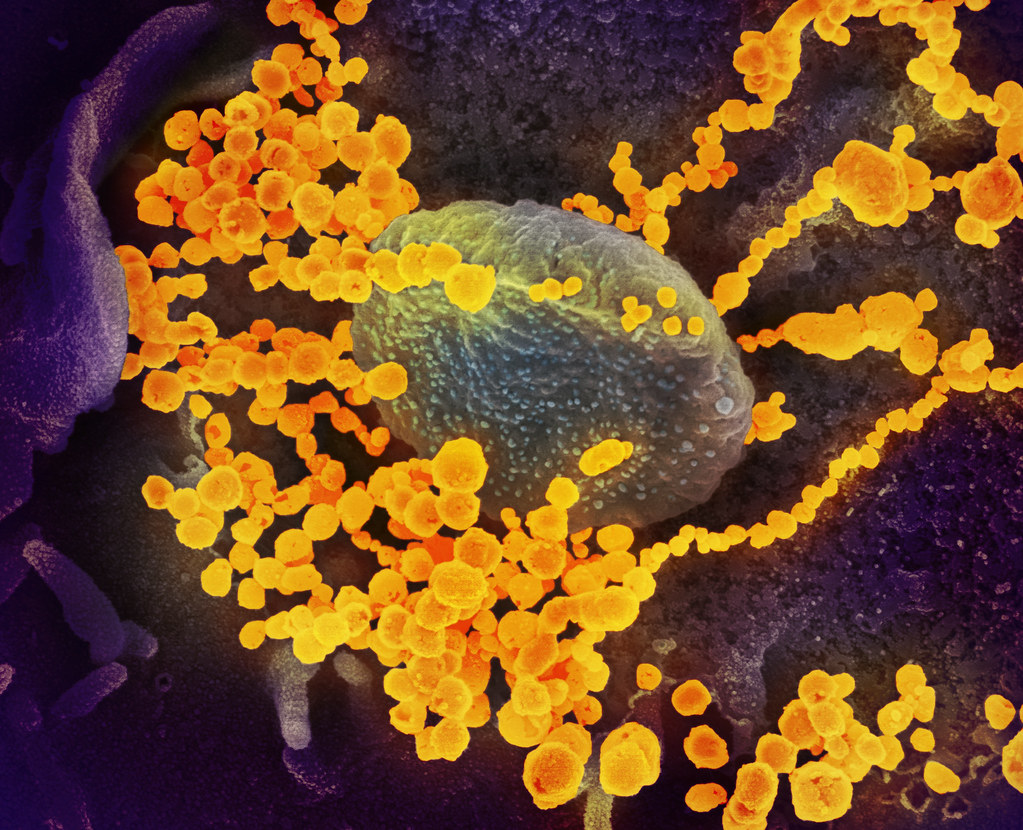Come faccio a creare una nota?
Aprite l’applicazione e selezionate Testo, Disegno, Foto o Immagine. Le tre modalità possono essere combinate per creare delle note totalmente originali!
Come posso cambiare il modello-stile della nota?
Una scelto un tipo di nota (Testo, Disegno, Foto o Immagine), premete l’icona del Foglietto / Nota che si trova in alto a destra sullo schermo. Scegliete ora tra varie categorie e centinaia di modelli gratuiti.
Come faccio ad attaccare una nota sulla mia schermata home?
Nella schermata per la creazione delle note, selezionate l’icona della nota con la puntina, sotto la stessa dove trovate anche la selezione del font / colore del pennello e la scelta del modello di foglio per le note (in alto a destra sullo schermo). Potete anche accedere a tale funzione aprendo la lista di funzioni di una qualsiasi nota nella schermata principale.
Come faccio a creare una nota con foto?
Selezionate Foto dalla schermata principale dell’applicazione ed utilizzate la vostra fotocamera per scattare una fotografia. Potete perfino inserire la vostra fotografia in un foglietto.
Come faccio ad adattare una foto in una nota?
Create una foto-nota utilizzando le opzioni foto o immagine, fate una fotografia con la vostra fotocamera o scegliete un’immagine dalla vostra galleria. Successivamente selezionate un modello di foglio nella lista di categorie disponibili.
Posso creare i miei modelli personali?
Certamente! Ne saremmo lieti. Visitate http://www.nosapps.com/templates con il vostro browser web ed inviateci le vostre opere!
Come si inviano le note o messaggi a qualcuno?
Toccate le tre linee vicino il logo dell`applicazione in alto a sinistra, o scorrete da sinistra a destra per aprire la colonna delle conversazioni e selezionate “Nuovo messaggio”. Potete anche selezionare l`icona a fumetto nella Home dell`applicazione, o tenere premuta la nota che volete inviare e dopo un paio di secondi selezionare “Condividi”... “Invia note direttamente”.
Perchè non posso inviare messaggi?
Prima che possiate inviare i vostri messaggi, dovrete selezionare “Abilita la comunicazione diretta” dalle impostazioni e registrare il vostro numero di telefono.
Il mio dispositivo non ha la SIM card, posso ugualmente inviare note e messaggi?
Assolutamente sì! La nostra applicazione è unica in quanto permette agli utenti di registrare numeri inventati ed inviare messaggi direttamente senza SIM. Selezionate “Abilita la comunicazione diretta” dalle impostazioni ed inserite un numero a piacere. Dovrete impostare una password per tale numero che servirà per utilizzare il numero inventato su più dispositivi.
Come faccio ad inviare e ricevere messaggi SelfieCheckr?
Se inviate un messaggio SelfieCheckr a qualcuno, questo non sarà in grado di visualizzarne il contenuto finchè non vi invierà un suo Selfie. Dopodichè il vostro contenuto sarà mostrato e Selfie-Check catturerà la sua reazione. Lo stesso accade se ricevete una nota SelfieCheckr da qualcuno – dovrete prima farvi un Selfie per vedere il contenuto del messaggio, poi la fotocamera vi farà una seconda fotografia per catturare la vostra reazione.
Come faccio ad inviare un messaggio vocale?
Per inviare un messaggio vocale, cliccate l'icona del microfono vicino alla barra per scrivere i messaggi. Una linea verde inizierà a muoversi indicando che la registrazione è iniziata, potrete dunque registrare il vostro audio. Per smettere di registrare, cliccate nuovamente l'icona del microfono.
Posso ascoltare la mia registrazione prima di inviarla?
Sì, si può. Dopo aver creato una clip audio, questa apparirà nella barra del messaggio sotto forma di speaker, cliccando questa icona ascoltarete la registrazione. Durante la riproduzione audio, l'icona diventerà rossa. Se la registrazione non vi soddisfa, potrete cancellarla cliccando la crocetta rossa e ricominciare da capo. In alternativa, se credete di essere pronti, cliccate semplicemente l'icona per l'invio.
E' possibile assegnare la funzione di autodistruzione a tempo anche per i messaggi vocali?
Potete selezionare la funzione di Autodistruzione del messaggio a Tempo per qualsiasi contenuto vogliate inviare attraverso le nostre app di messaggistica.
Vorrei inviare una nota, ma non voglio che il mio amico la salvi.
Inviate un messaggio selezionando la voce “Nuovo Messaggio”. Selezionando poi l’icona “Timed Delete” (il bidone della spazzatura con l’orologio) nel menù sotto la nota, vi permetterà di impostare una scadenza per il vostro messaggio o nota. Questa funzione impedirà al destinatario di fare screenshots fin quando la nota non scade.
Come faccio ad essere sicuro che il mio amico sia l’unico a leggere tale nota?
Selezionando l’icona del lucchetto, cioè la funzione di criptatura E2E nella finestra della chat potrete creare una password per la nota che volete inviare. Il destinatario sarà in grado di visualizzare il contenuto solo se a conoscenza della password. Per consigli utili su come creare una password sicura potete visitare http://en.wikipedia.org/wiki/Password.
Posso impostare una nota per farla apparire ad un orario specifico?
Sì! Selezionate l'icona della sveglia nella lista di icone sotto la nota. Da quì potete decidere un orario ed una data in cui la vostra nota apparirà; volendo potete scegliere se ripetere tale allarme e potete perfino sincronizzarla con il calendario del vostro dispositivo.
Che cos'è la funzione BugMe?
Potete utilizzare la funzione BugMe per mostrare le vostre note più recenti in evidenza nella schermata Home ogni volta che lo schermo viene attivato (es. Prima della schermata di login - BugMe1) oppure ogni volta che sbloccate il vostro telefono (es. dopo aver effettuato il login - BugMe2). Potrete scegliere quali note vengono mostrate selezionando e deselezionando l'icona BugMe presente nella lista di icone sotto ogni singola nota, oppure potete attivare e disattivare la funzione BugMe per tutte le note insieme attraverso il menu delle impostazioni.
Posso disabilitare le notifiche?
Potete disabilitare le notifiche dal menu notifiche presente in alto sul vostro schermo selezionando Disabilita Notifiche all'interno del menu delle impostazioni. Fate attenzione perchè se la funzione BugMe è attivata, le vostre note appariranno ancora in evidenza sul vostro schermo.
Non ho abbastanza memoria per salvare le note sul mio dispositivo.
Nel menu delle impostazioni, selezionate "Archivia su SD" al fine di salvare le vostre note sulla vostra scheda SD. Raccomandiamo di mettere al sicuro i vostri contenuti salvandoli con regolarità premendo il tasto menu alla sinistra del vostro tasto home e selezionando la voce "Esporta".
Perchè devo concordare alcuni permessi?
La nostra applicazione potrebbe richiedervi di accettare alcuni permessi, ma niente paura! Questi vengono chiesti prettamente per garantire la funzionalità dell'app, garantiamo 100% che le vostre informazioni non vengono salvate ne utilizzate per nessun altro fine. Se volete conoscere ulteriori dettagli riguardo qualche specifico permesso richiestovi, potete contattarci attraverso la nostra sezione Supporto oppure via email all'indirizzo.